Gestion des domaines administratifs
Après avoir créé des domaines administratifs de Sun Management Center, vous pouvez les gérer.
Affichage d'informations sur un domaine administratif
Vous pouvez lister les domaines par le biais de la fenêtre Gestionnaire de domaines ou de la fenêtre console principale de Sun Management Center.
-
Accédez au Gestionnaire de domaines depuis la fenêtre console principale de l'une des façons suivantes :
-
Choisissez Gestionnaire de domaines dans le menu Fichier.
-
Cliquez sur le menu déroulant Domaines administratifs de Sun Management Center.
La liste courante des domaines administratifs apparaît.
-
-
Sélectionnez le domaine administratif que vous voulez visualiser.
Le domaine administratif sélectionné apparaît dans la fenêtre console principale. Le bouton Domaines administratifs de Sun Management Center change pour afficher le nom du domaine administratif que vous avez sélectionné.
Définition de la sécurité d'un domaine administratif
L'Editeur d'attributs d'un domaine administratif fournit des informations supplémentaires sur le domaine administratif sélectionné et sur les règles qui en gouvernent le comportement. Utilisez l'Editeur d'attributs pour modifier les informations de sécurité pour le domaine administratif.
Remarque :
Chaque Editeur d'attributs affiche un ou plusieurs boutons-onglets selon le type de l'objet sélectionné.
-
Accédez à l'Editeur d'attributs de l'une des façons suivantes :
-
Dans la vue hiérarchique dans la fenêtre console principale, appuyez avec le bouton trois de la souris sur l'icône du domaine administratif. Choisissez ensuite Editeur d'attributs dans le menu contextuel.
-
Dans la fenêtre console principale, choisissez Gestionnaire de domaines dans le menu Fichier. Choisissez ensuite un domaine administratif et cliquez sur le bouton Sécurité.
-
-
S'il n'est pas déjà sélectionné, cliquez sur l'onglet Sécurité dans la fenêtre Editeur d'attributs.
Les informations de sécurité apparaissent dans la fenêtre Editeur d'attributs, comme illustré dans la figure suivante.
Figure 2–2 L'Editeur d'attributs pour un domaine administratif
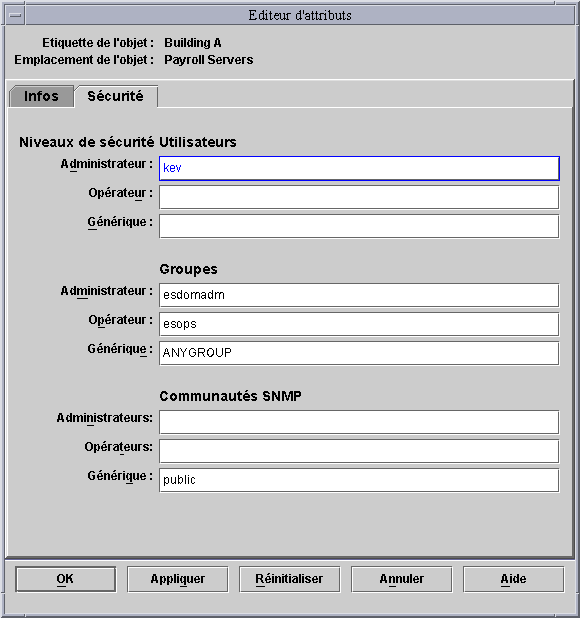
-
Tapez les noms des groupes d'utilisateurs et d'administrateurs dans les champs appropriés.
Pour plus d'informations sur les utilisateurs et les groupes, reportez-vous au Chapitre 18.
-
Pour appliquer vos changements et fermer la fenêtre Editeur d'attributs, cliquez sur le bouton OK.
Suppression d'un domaine administratif
Quand vous supprimez un domaine administratif, vous en supprimez également tous les membres.
-
Dans la fenêtre Gestionnaire de domaines, sélectionnez le nom du domaine administratif que vous souhaitez supprimer.
Remarque :Pour supprimer un domaine administratif, vous devez disposer de permissions de sécurité adéquates. Pour de plus amples informations sur la sécurité dans Sun Management Center, reportez-vous au Chapitre 18.
-
Cliquez sur le bouton Supprimer.
La boîte de dialogue Confirmation de la suppression du domaine s'affiche.
Il existe deux versions de la boîte de dialogue Confirmation de la suppression du domaine. L'une s'affiche pour tout domaine administratif. L'autre est relative au domaine administratif que vous êtes en train de visualiser.
-
Pour confirmer que vous voulez supprimer le domaine administratif sélectionné, cliquez sur le bouton Supprimer.
La boîte de dialogue Confirmation de la suppression du domaine affiche le message suivant.
Suppression du domaine en cours...Veuillez patienter.
Lorsque le domaine administratif a été supprimé avec succès, la boîte de dialogue disparaît et le Gestionnaire de domaines met à jour la liste des domaines administratifs.
-
Pour fermer la fenêtre Gestionnaire de domaines, cliquez sur le bouton Fermer.
- © 2010, Oracle Corporation and/or its affiliates
